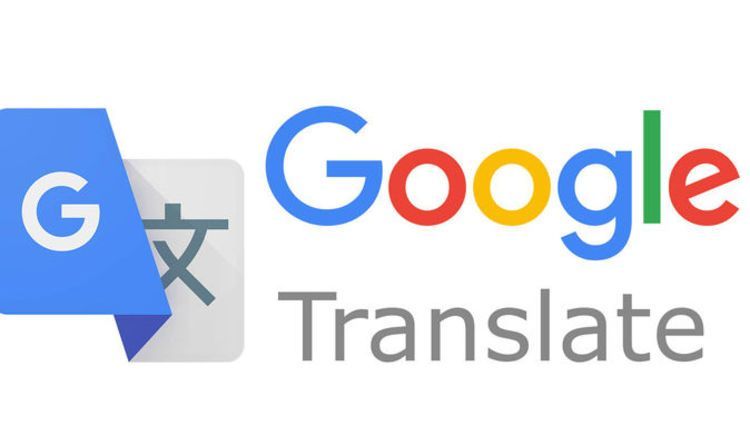
Quase todo mundo sabe que o Google Tradutor permite traduzir facilmente palavras e frases de um idioma para outro. O que a maioria das pessoas não sabe, no entanto, é que você pode realmente usar Google Tradutor para traduzir um lote de palavras no Planilhas Google. É possível, e muito fácil de fazer também. O Microsoft Excel tem esse recurso há bastante tempo, e é um alívio que o Google tenha decidido seguir o exemplo.
Neste post, destacaríamos algumas das maneiras de traduzir uma sequência de palavras do Planilhas Google.
Como usar o Google Tradutor diretamente no Planilhas Google
É bom que o Google tenha decidido integrar o Google Translate no Google Sheets, se houver, significa que você não precisa mais alternar entre as guias para traduzir textos. Agora tudo o que você precisa fazer é inserir uma fórmula para traduzir os textos. Veja como fica a fórmula: =GOOGLETRANSLATE (“text”, “source language”, “Target language”).
Ao inserir o texto a ser traduzido, você pode digitar a palavra diretamente ou apenas inserir a célula que contém a palavra que deseja traduzir. Digamos, por exemplo, que você deseja traduzir uma palavra que está localizada na coluna A, para seu equivalente chinês na coluna B. Basta chamar a célula que contém a palavra na coluna A na fórmula (substitua "texto" pela palavra, mantendo as aspas)
Então você deve inserir o idioma de origem, ou seja, o idioma do qual você está mudando, que deve ser escrito no código de dois idiomas. Se você não tiver certeza do código do idioma, basta digitar “auto” na fórmula e o Google detectará automaticamente o idioma de origem. Já que você está traduzindo de uma palavra em inglês, o código “en” seria suficiente. Não se esqueça de manter as aspas no código que você usaria para o idioma de origem.
Em seguida, insira o idioma de destino, da mesma forma que você inseriu o idioma de origem. Como em nosso exemplo estamos traduzindo para chinês, o código de duas letras a ser usado é “zh”. Quando terminar de digitar, basta pressionar “enter”.
Todo o resto acontece automaticamente a partir daqui, e se você quiser que a tradução automática aconteça na coluna, tudo o que você precisa fazer é selecionar a célula que contém a fórmula, clicar nela no canto inferior direito e arrastar até o local desejado linha ou coluna.
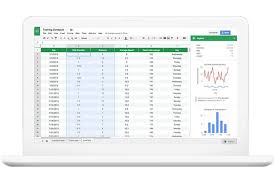
É um recurso bacana de se ter, especialmente quando você tem muitos textos para traduzir. No entanto, lembre-se de que o Google Tradutor, como qualquer outro software de tradução, não é 100% preciso para uma ampla variedade de vocabulários de idiomas; então você pode querer limitar seu uso a um vocabulário menos complicado.
Para usuários que estão no ecossistema do Google, ter esse recurso é bastante útil, especialmente quando você considera o fato de que o Microsoft Office já possui um recurso semelhante incorporado em seu aplicativo Excel. Dado que o Google já gerenciou bem o Google Translate, como um aplicativo independente, o aplicativo agora é robusto e integrá-lo ao Google Sheets torna um conjunto produtivo ainda mais produtivo.
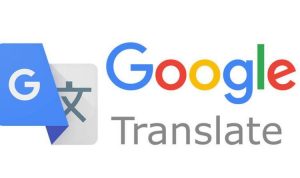






Deixe um comentário